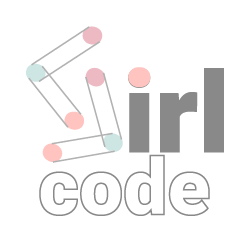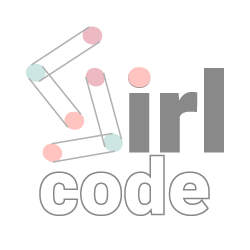Halaman WordPress
Anda akan segera menerbitkan situs WordPress Anda jika Anda telah memilih tema yang hebat dan menambahkan beberapa plugin utama untuk membantu mengoptimalkan situs web Anda. Sekarang Anda siap untuk mulai membuat konten untuk membuat situs Anda siap untuk dibagikan kepada dunia
1.Halaman WordPress
Langkah pertama yang akan Anda ambil setelah membuat akun WordPress adalah membuat halaman “Tentang” untuk situs Anda. Halaman ini harus mencerminkan nada disitus Anda dan memberikan pengunjung tahu dengan semua yang mereka butuhkan misal tentang merek atau bisnis Anda.
Untuk membuat halaman “Tentang” Anda:
1. Buka “Halaman” di dasbor Anda dan pilih “Tambah Baru.”
2. Buat nama halaman, seperti “Tentang Kami.” Halaman ini dapat membantu
membangun kepercayaan dengan audiens yang datang ke situs Anda.
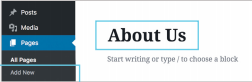
3. Setelah Anda menyelesaikan halaman ini, klik “Simpan Draf.”Langkah pertama yang akan Anda ambil setelah membuat akun WordPress adalah membuat halaman “Tentang” untuk situs Anda. Halaman ini harus mencerminkan nada situs Anda dan memberikan pengunjung dengan semua yang mereka butuhkan.
Untuk membuat halaman “Tentang” Anda:
1. Buka “Halaman” di dasbor Anda dan pilih “Tambah Baru.”
2. Buat nama halaman, seperti “Tentang Kami.” Halaman ini dapat membantu
membangun kepercayaan dan terhubung dengan audiens yang datang ke situs Anda.
3. Setelah Anda menyelesaikan halaman ini, klik “Simpan Draf.”
![]()
- PRO TIP
Posting dimaksudkan untuk menampung konten berbasis waktu, baik itu itu berita terbaru atau laporan tahunan. Sementara posting bisa diurutkan ke dalam kategori dan tag, halaman adalah tempat yang bagus untuk menulis lebih banyak informasi topikal di mana penerbitan waktu tidak terlalu relevan, seperti halaman “Tentang” atau menu restoran.
Halaman berbeda dari posting baik dalam bentuk maupun dalam berfungsi, dan mereka umumnya statis. Halaman sementara dapat secara bebas diperbarui sesering yang diperlukan, mereka biasanya menyediakan kerangka kerja stabil yang memungkinkan pengunjung Anda untuk mengakses informasi penting tentang situs Anda kapan saja. Halaman penting disitus web tipikal mungkin termasuk rumah, tentang,kebijakan, informasi situs umum, dan sumber daya.
WordPress juga memungkinkan Anda membuat halaman khusus jenis untuk kebutuhan spesifik, seperti laman landas untuk penjualan online atau halaman portofolio untuk menampilkan karya seni atau karya kreatif lainnya. Halaman mengikuti struktur hierarkis sehingga tingkat atas atau halaman induk dapat memiliki nomor apa saja dari subhalaman yang terhubung dengannya. Sebagai contoh,sebuah situs bisnis mungkin memiliki halaman utama itu memperkenalkan karyawannya dan, bersama dengan itu, aset subhalaman yang mencakup halaman individual dengan informasi tentang masing-masing. Dalam dengan cara yang sama, halaman “Tentang” perusahaan mungkin termasuk subhalaman tentang sejarahnya, pendiri,atau pernyataan misi.
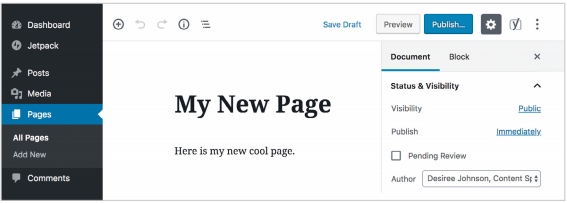
- PRO TIP
Karena halaman adalah dasar dari konten situs, setiap halaman bisa memanfaatkan template yang berbeda agar terlihat unik. Banyak tema WordPress menyertakan fitur template halaman dalam editor konten “Halaman”. Template halaman memungkinkan Anda membuat template untuk berbagai set halaman dan menerapkannya sesuai kebutuhan saat membuat halaman baru. Template disimpan secara otomatis sebagai bagian dari tema dan dapat dipilih dari menu tarik-turun “Template Halaman”.
2. Posting WordPress
Posting WordPress dibuat untuk membuat blog atau memposting konten tepat waktu lainnya seperti pengumuman, acara, atau berita terbaru. Fitur posting dirancang untuk mendukung penerbitan konten baru secara teratur dan sering, dan membagikannya secara luas. Tidak seperti halaman, posting dirancang untuk berbagi sosial, berkomentar, dan optimisasi mesin pencari, dan mereka dapat disindikasikan melalui umpan RSS sehingga pembaca diberi tahu pembaruan baru. Posting muncul di situs dalam urutan kronologis terbalik (terbaru lebih dulu), dan posting sebelumnya diarsipkan sehingga mereka selalu dapat diakses. Posting tidak memiliki hierarki, tetapi mereka dapat dikelompokkan berdasarkan halaman kategori, tanggal, atau tag untuk membantu pembaca menemukan topik tertentu. Tidak ada batasan jumlah artikel atau tulisan yang dapat Anda buat di situs WordPress.
Untuk membuat posting:
1. Pilih “Posting” dari WordPress dasbor admin.
2. Pilih “Tambah Baru.” Ketik atau rekatkan teks Anda jendela konten dan gaya dengan opsi tersedia di bilah alat. Gambar, video, dan tautan dapat ditambahkan ke sembarang pos dan diedit pada tempat.
3. Setelah selesai, klik “Simpan Draf.”
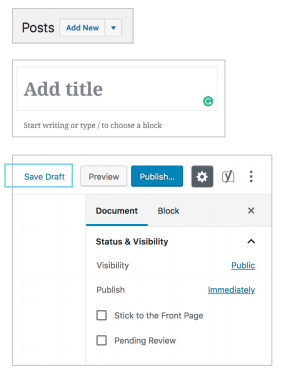
Karena posting dirancang untuk dibagikan, Anda bisa instal plugin WordPress seperti Jetpack yang menawarkan tombol berbagi sosial yang dapat dengan mudah ditambahkan ke tema Anda, atau plugin lain yang menawarkan keamanan dan kemampuan berbagi. Tombol berbagi untuk banyak orang jejaring sosial tersedia, tetapi cobalah untuk membatasi tiga hingga lima jaringan yang populer dengan Anda target audiens. Opsi plugin lain tersedia untuk mengoptimalkan posting untuk kata kunci dan kemampuan pencarian atau untuk crosspost konten ke situs lain.
3. Memilih Gambar
Setelah Anda membuat halaman atau posting Anda (sebelum penerbitan), Anda dapat memilih gambar. Menambahkan gambar di WordPress sangat mudah. Semua gambar Anda akan disimpan dan dapat dikelola di Media Library, tetapi Anda dapat mengambil beberapa jalur berbeda untuk sampai ke sana. Untuk menambahkan gambar dari dalam halaman atau posting:
1. Pilih “Set Featured Featured,” yang akan mengarahkan Anda ke Perpustakaan Media.
2. Setelah Media Library Anda terbuka, Anda dapat menambahkan gambar dari desktop Anda ke
sertakan di halaman atau posting Anda saat ini sebagai milik Anda gambar unggulan. Logo perusahaan atau merek adalah bagus untuk digunakan untuk posting pertama Anda yang diterbitkan, atau Anda dapat menggunakan gambar yang berkorelasi dengan konten Anda.
3. Ketika Anda memilih gambar unggulan Anda, menu Perpustakaan Media akan menunjukkan kepada Anda detail itu termasuk tanggal, ukuran, dan jenis file gambar yang dipilih.
4. Gambar yang ditampilkan akan muncul di layar Anda Halaman atau posting WordPress untuk Anda pratinjau dengan opsi untuk menghapus atau mengganti gambar sebelum menerbitkan ke situs Anda. Kamu juga dapat menambahkan gambar apa pun di Media Perpustakaan dalam site Anda.
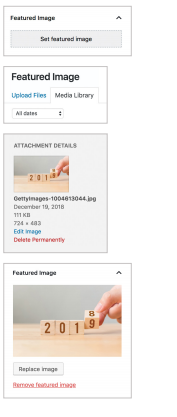
4. Tag
Setelah Anda memilih gambar untuk posting Anda, sekarang saatnya untuk memasukkan tag untuk dilampirkan ke konten Anda. Setiap posting di WordPress dapat diajukan di bawah satu atau lebih tag. Tag membantu bantuan dalam navigasi dan memungkinkan posting Anda dikelompokkan dengan potongan konten serupa lainnya. Nama tag harus unik dan spesifik untuk konten Anda. Keunikan dan kekhususan tag Anda dapat membantu meningkatkan peringkat SEO Anda. Anda dapat menambahkan tag ke pos apa pun yang Anda buat di dasbor WordPress. Tag dapat dimasukkan secara manual dan akan disimpan secara otomatis ke sebuah posting sebelum Anda mempublikasikannya. Ketika posting Anda diterbitkan, tag yang ditentukan ditampilkan di bawah setiap posting yang diterbitkan di halaman Anda. Ketika seseorang melihat blog Anda mengklik salah satu tautan tag ini, halaman arsip tag dengan semua posting milik tag itu akan muncul. Ini memberi pengunjung kesempatan untuk membaca posting terkait dan konten itu
sesuai dengan tag itu. Saat Anda mengembangkan lebih banyak konten untuk situs Anda, Anda dapat membuat dan menyimpan tag di dasbor WordPress, serta mengedit tag saat ini, dan menghapus yang sudah ada.
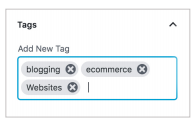
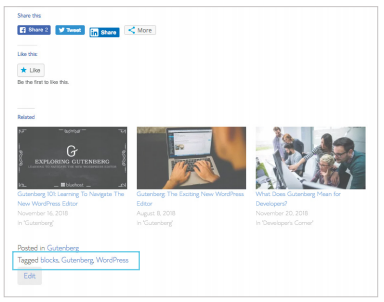
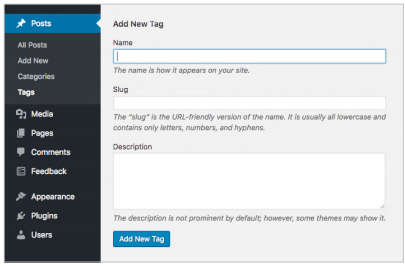
5. Alt Tag dan Keterangan
Alt tag adalah deskripsi teks alternatif singkat yang membantu menggambarkan gambar ke perayap otomatis mesin pencari, serta untuk membutakan pengunjung melalui pembaca layar. Meskipun terkadang teks gambar dan teks alt dapat identik, ada kalanya teks teks harus menjelaskan gambar dengan lebih detail daripada yang mungkin ditawarkan teks. Ketika Anda menerapkan tag alt ke gambar seperti foto produk, itu juga berpotensi meningkatkan peringkat mesin pencari situs Anda.
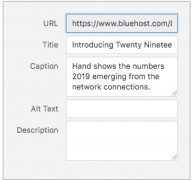
- PRO TIP
Ketika Anda sedang membangun situs Anda, memasukkan strategi SEO ini ke dalam setiap komponen situs web Anda akan berpotensi meningkatkan visibilitas situs Anda.
6. Kategori
Ada dua cara Anda dapat membuat kategori di WordPress: melalui dasbor, atau dari dalam halaman atau posting. Kategori membantu Anda mengatur konten dan bantuan Anda dalam navigasi sehingga posting dapat dikelompokkan dengan konten yang serupa. Anda dapat mengatur kategori Anda melalui hierarki dan beri nama setiap kategori sesuai dengan konten yang akan Anda buat.
Untuk membuat atau memodifikasi kategori dari WordPress Anda
dasbor:
1. Klik “Posting.”
2. Pilih “Kategori,” di mana Anda dapat membuat kategori baru, edit atau hapus yang sudah ada, dan atur kategori Anda.
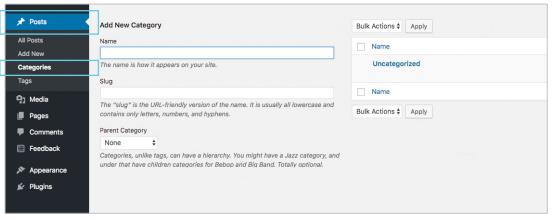
Ketika Anda menambahkan kategori baru, isi nama, slug, kategori induk, dan deskripsi sebelum Anda menambahkan kategori itu ke situs Anda.
NAMA
Ingat setiap nama harus unik. Klik pada nama kategori untuk mengedit kategori.
SLUG
Kategori slug harus unik. Ini digunakan dalam URL. Misalnya, kategori “Resep” dan seonggok “makanan” akan menampilkan semua posting resep dengan URL “example.com/blog/food/.”
DESKRIPSI
Kategori mungkin memiliki deskripsi opsional.
POS
Jumlah posting yang merupakan anggota kategori. Klik nomor di kolom posting untuk diarahkan ke “Layar Semua Posting,” untuk mengelola posting dalam kategori itu. Setelah Anda membuat kategori baru Anda, mereka mengisi di sisi kanan halaman secara abjad.
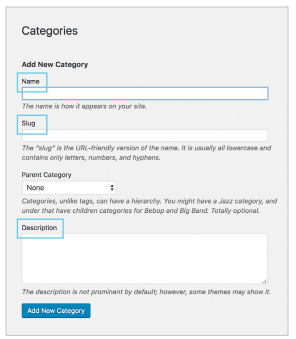
Anda sekarang dapat mulai mengatur halaman dan posting Anda ke bagian yang sesuai.

Di dasbor WordPress, Anda dapat membuat posting dan mengaturnya berdasarkan kategori yang Anda pilih.
Untuk membuat kategori dari dalam posting atau halaman:
1. Pilih “Kategori.”
2. Klik “Tambahkan Kategori Baru.” Di sini Anda dapat memasukkan secara manual
dalam kategori yang sesuai dengan pos atau halaman Anda.
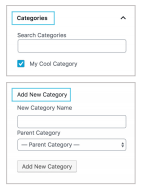
- TIP PRO
Kategori juga dapat menambah nilai SEO ke situs Anda karena Anda dapat mengatur struktur kategori Anda berdasarkan topik atau kata kunci yang Anda rencanakan untuk sering digunakan dalam konten Anda. Ketika pengunjung menggunakan mesin pencari untuk menemukan topik yang Anda daftarkan sebagai kategori, Anda meningkatkan peluang situs web Anda akan peringkat sebagai halaman teratas.
7. Mengelola Komentar Blog
Sekarang setelah Anda menerbitkan blog WordPress Anda, sekarang saatnya untuk mulai mengelola komentar untuk pengunjung situs Anda. Salah satu bagian terbaik dari membuat situs WordPress Anda adalah untuk terlibat dan berinteraksi dengan pengunjung yang meninggalkan komentar di blog Anda. Ketika Anda mulai menerima komentar di situs Anda, Anda dapat memeriksa status komentar cepat dengan melihat dasbor, bar admin, atau ke kiri
menu navigasi.
Saat Anda masuk, kotak “Aktivitas” dasbor akan menampilkan status komentar Anda. Anda dapat mengarahkan kursor untuk memberikan komentar apakah akan menyetujui, membalas, atau menghapusnya sebelum muncul untuk umum halamanmu.
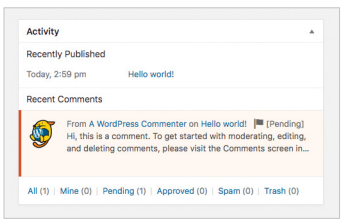
Merasa bebas untuk terlibat dengan pengunjung Anda, mengajukan pertanyaan, dan menggunakannya umpan balik yang diberikan untuk membantu meningkatkan pengalaman pengguna di situs Anda.
Karena WordPress dapat memasukkan begitu banyak fungsi yang berbeda, itu juga efektif sebagai sistem manajemen konten umum untuk publikasi dengan banyak pengguna di tingkat yang berbeda.
Plugin WordPress juga menambahkan fungsi untuk membuat format majalah dan menambahkan jejaring sosial, obrolan, dan fungsi kolaborasi untuk mendukung banyak kontributor ke situs. Konten berkualitas adalah aset utama situs web— cara untuk memberikan nilai kepada orang lain dan membuat merek menonjol dari keramaian. Sistem manajemen konten memiliki semua alat yang Anda butuhkan untuk membuat, menyimpan, dan menyajikan konten terbaik disitus Anda kepada dunia. Apa pun konten yang Anda buat, WordPress memiliki alat untuk mendukungnya – sistem konten komprehensif yang mungkin satu-satunya yang Anda butuhkan. Ada banyak jenis sistem manajemen konten yang tersedia, tetapi WordPress melampaui dan melampaui. Menggabungkan aspek dari jenis lain dari sistem manajemen konten adalah apa yang membuat WordPress menonjol dari kerumunan. Jika Anda ingin lebih terlibat dengan komunitas, jangan mencari lebih jauh. Terlepas dari keahlian atau keahlian Anda dalam industri ini, ada tempat untuk Anda di WordPress. Ingat, ketika Anda berkontribusi di WordPress, Anda akan mengembangkan resume Anda, membangun jaringan Anda, dan, yang paling penting, memberikan kembali kepada komunitas. Jika Anda membangun situs web Anda, Anda berada di tempat yang tepat. Gunakan panduan ini untuk mengaktifkan dan menjalankan situs web Anda dalam waktu singkat, satu halaman sekaligus.